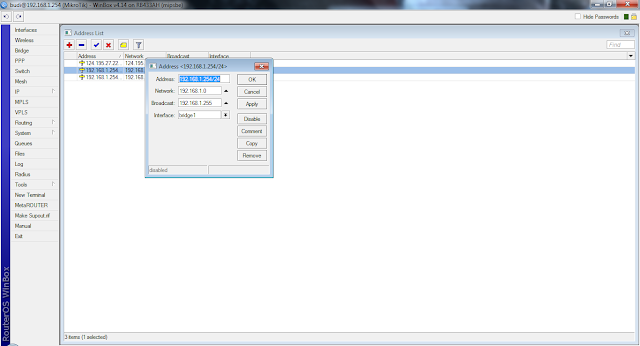Setting Wireless Bridge Mikrotik
Jasa setting mikrotik - jasa setting hotspot - jasa setting wireless - Setting Wireless Bridge Mikrotik -, Sudah sangat lama tulisan ini ingin, saya hidangkan di routermikrotik.blogspot.com namun masih banyak hal - hal yang belum tepat untuk di posting, misalnya seperti gambar pendukung yang tidak ada, dan banyak hal - yang menjadi kendala yang menghalangi saya untuk menampilkan tulisan tentang setting wireless bridge pada mikrotik.
Kemarin juga sempat saya simpan gambar tentang wireless hasil settingan di PT. DIGITAL PRATAMA Pekan Baru, tapi entah hilang kemana.
Langkah pertama Setting Wireless Bridge Mikrotik, download winbox, dan remote wireles mikrotik, kemudian klik menu BRIDGE, klik tanda plus warna MERAH, lalu add interface bridge1 yang baru, Applay - OK. seperti terlihat pada gambar.
2. Klik menu PORT, dan add interface ether1, wlan1, wlan2, wlan3, kedalam interface bridge1. Kemudian Applay OK.
3. Klik Menu Wireless -> pilih tab WIRELESS -> Setting sesuai ke inginan anda, tentunya berdasarkan perangkat yang ada, misalnya frequensi antenna, 2,4Ghz atau 5,8 Ghz, untuk SSID bisa di buat sesuka hati, begitu juga dengan isian Radio Name -> Klik Apply -> jangan di OK-kan dulu. Lanjutkan ke langkah 4 di bawah
4. Kemudian klik tab WDS -> set WDS-MODE : dinamyc, WDS-DEFAULT BRIDGE : bridge1 -> Apply - OK.
5. Enablekan Interface Wireless yang bernama wlan1
6. Isikan Ip address pada interface bridge1 lewat menu IP-> IP Address -> seperti terlihat di bawah ini.
6. Untuk setting security lihat pada configurasi di bawah ini :
Setting client Wireless sebenarnya tidak banyak berbeda dengan configurasi Access Point seperti di atas, bedanya silahkan lihat di hat di bawah ini, cara setting wireless client mikrotik.
Mode pilih: Station Wds
Band: Sesuaikan dengan kondisi antenna dan minipci. 2.4Ghz atau 5.8
Kemudiaan Klik tombol SCAN -> pilih Access Point dengan SSID yang anda buat sebelumnya -> APPLAY -> OK.
Kemarin juga sempat saya simpan gambar tentang wireless hasil settingan di PT. DIGITAL PRATAMA Pekan Baru, tapi entah hilang kemana.
Langkah pertama Setting Wireless Bridge Mikrotik, download winbox, dan remote wireles mikrotik, kemudian klik menu BRIDGE, klik tanda plus warna MERAH, lalu add interface bridge1 yang baru, Applay - OK. seperti terlihat pada gambar.
2. Klik menu PORT, dan add interface ether1, wlan1, wlan2, wlan3, kedalam interface bridge1. Kemudian Applay OK.
3. Klik Menu Wireless -> pilih tab WIRELESS -> Setting sesuai ke inginan anda, tentunya berdasarkan perangkat yang ada, misalnya frequensi antenna, 2,4Ghz atau 5,8 Ghz, untuk SSID bisa di buat sesuka hati, begitu juga dengan isian Radio Name -> Klik Apply -> jangan di OK-kan dulu. Lanjutkan ke langkah 4 di bawah
4. Kemudian klik tab WDS -> set WDS-MODE : dinamyc, WDS-DEFAULT BRIDGE : bridge1 -> Apply - OK.
5. Enablekan Interface Wireless yang bernama wlan1
6. Isikan Ip address pada interface bridge1 lewat menu IP-> IP Address -> seperti terlihat di bawah ini.
6. Untuk setting security lihat pada configurasi di bawah ini :
Setting client Wireless sebenarnya tidak banyak berbeda dengan configurasi Access Point seperti di atas, bedanya silahkan lihat di hat di bawah ini, cara setting wireless client mikrotik.
Mode pilih: Station Wds
Band: Sesuaikan dengan kondisi antenna dan minipci. 2.4Ghz atau 5.8
Kemudiaan Klik tombol SCAN -> pilih Access Point dengan SSID yang anda buat sebelumnya -> APPLAY -> OK.